如何在SketchUp中建地形地貌模型
1、卫星图和高程下载
在地理信息软件里框选需要建模的区域,下载卫星图和高程数据,如下图:

2、卫星图和高程数据坐标投影转换
打开Global Mapper软件,导入下载好的卫星图点击菜单栏上的工具>>>配置
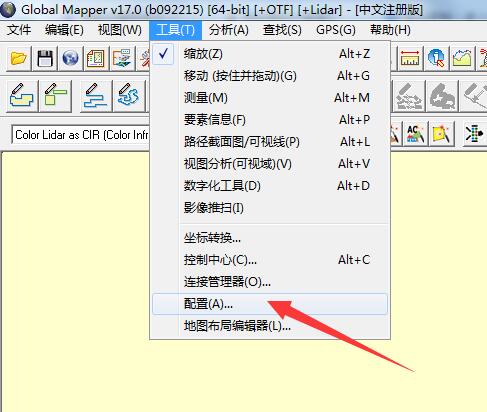
>>>投影>>>UTM>>>确定
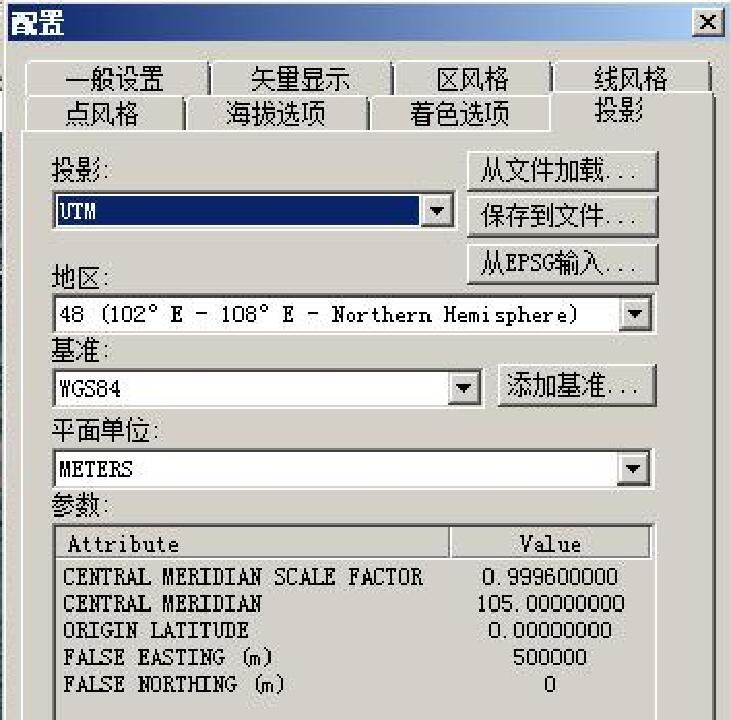
此时软件右下角就变成 UTM 坐标了。接下来将转换好的卫星图保存出去,只有保存出去转换的坐标系才起作用。
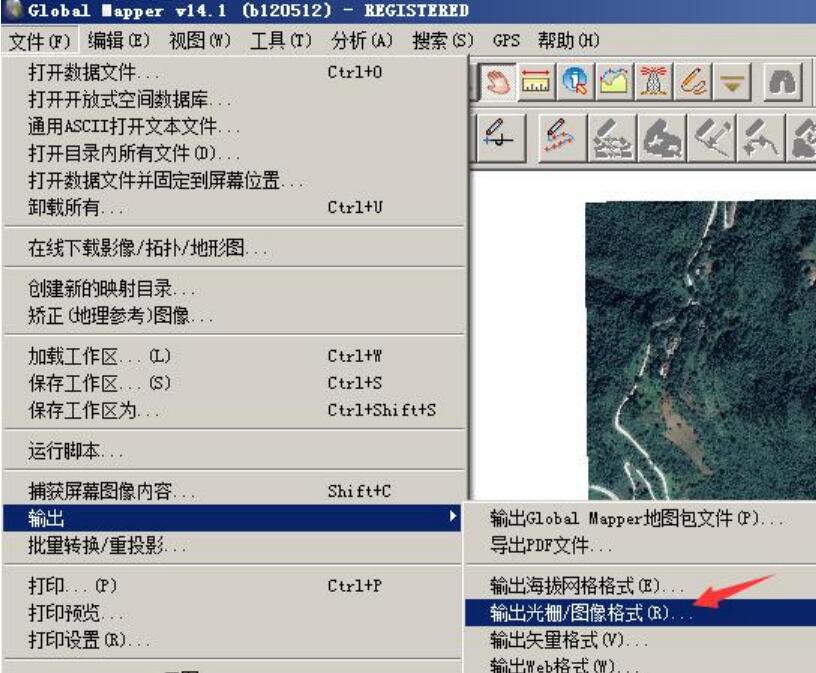
文件>>>输出>>>输出光栅/图像格式
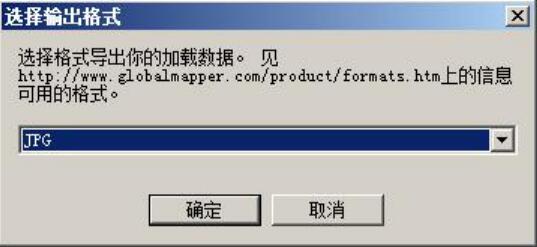
选择 JPG 格式,默认保存即可。
3、用同样的方法将TIF格式的高程数据坐标投影转换成UTM,之后在 global mapper 中生成 cad 等高线。
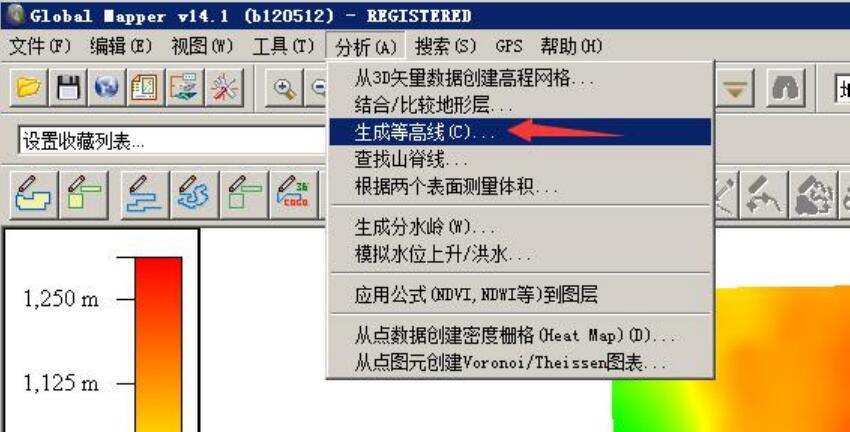
分析>>>生成等高线

等高距输入 10,确定就生成等高线了,之后输出等高线。
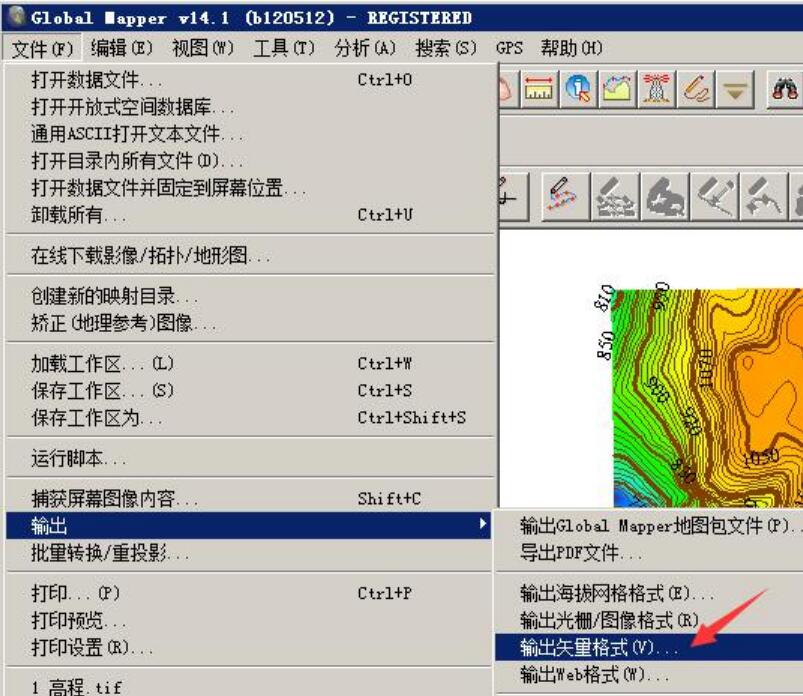
文件>>>输出>>>输出矢量格式>>>选择 DWG 格式,确定。
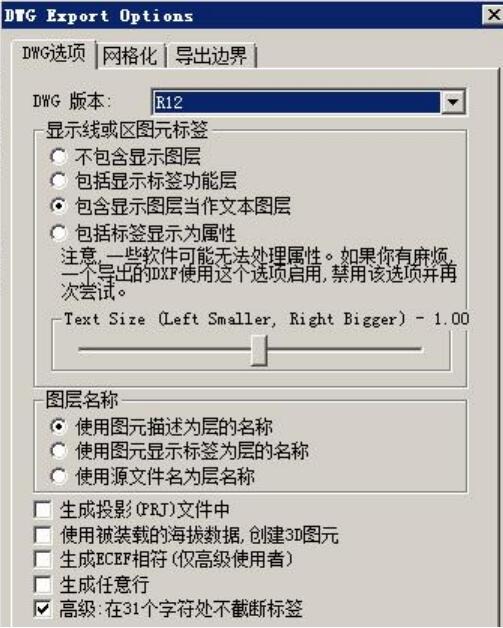
参数默认保存即可。
4、CAD 等高线生成地形模型
打开SketchUp2019(其它版本类似)导入生成的 dwg 等高线文件
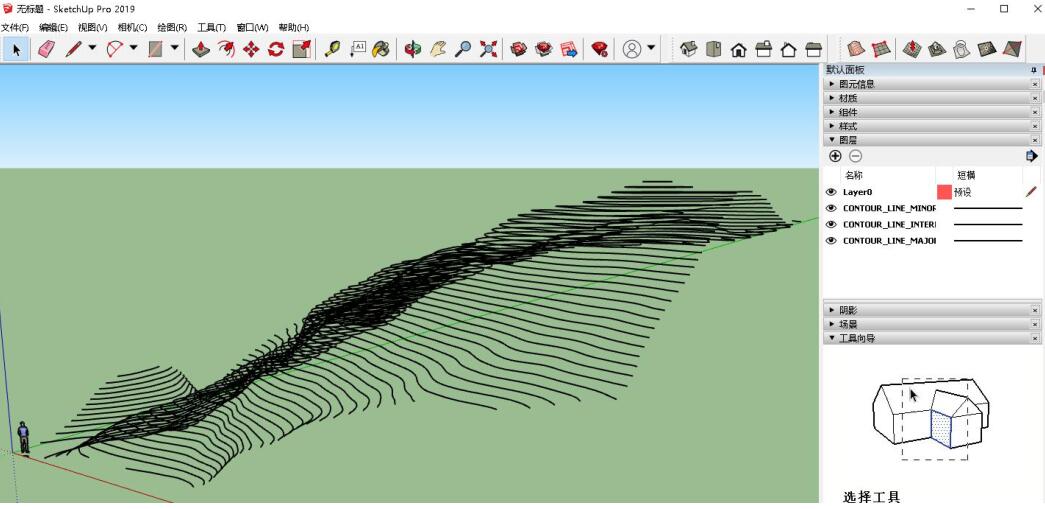
之后点击选中等高线,右键,炸开模型
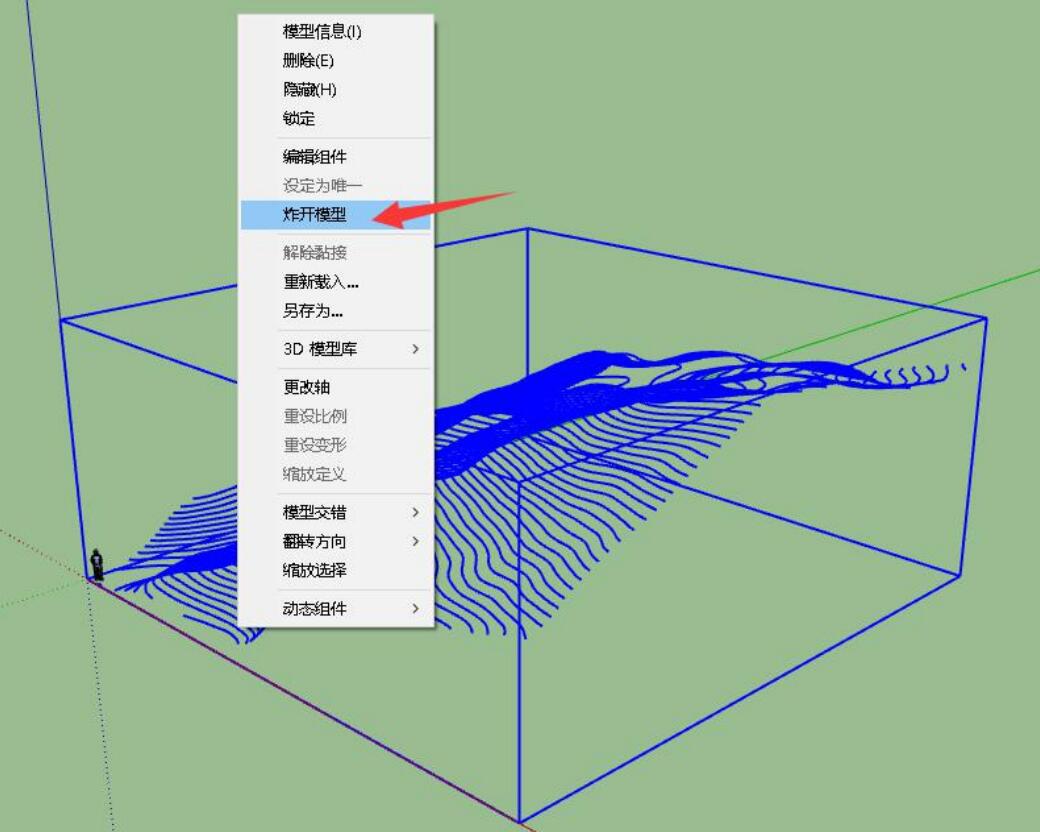
之后点击工具栏中的“根据等高线创建”按钮

执行完后生成地形模型,然后隐藏等高线,如下图:
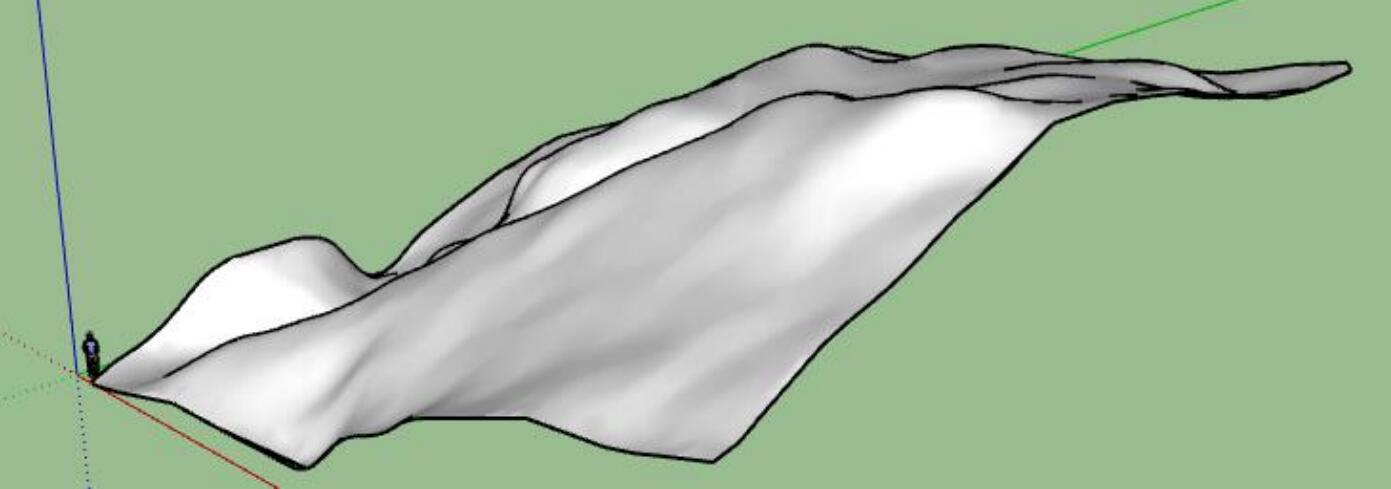
5、给生成的三维地形模型贴卫星图
将转换完的 UTM 卫星图拖入 su 软件,切换视图用移动缩放旋转工具调整图片与地形方向大小一样,且图片在地形正上方。
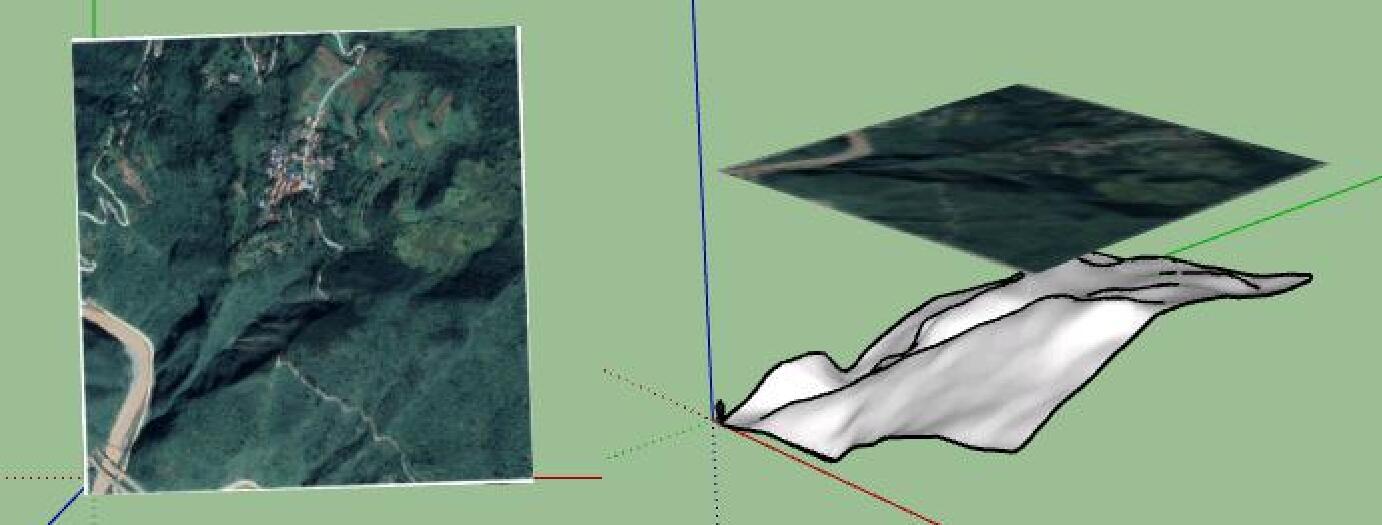
之后中贴图,右键,炸开模型解
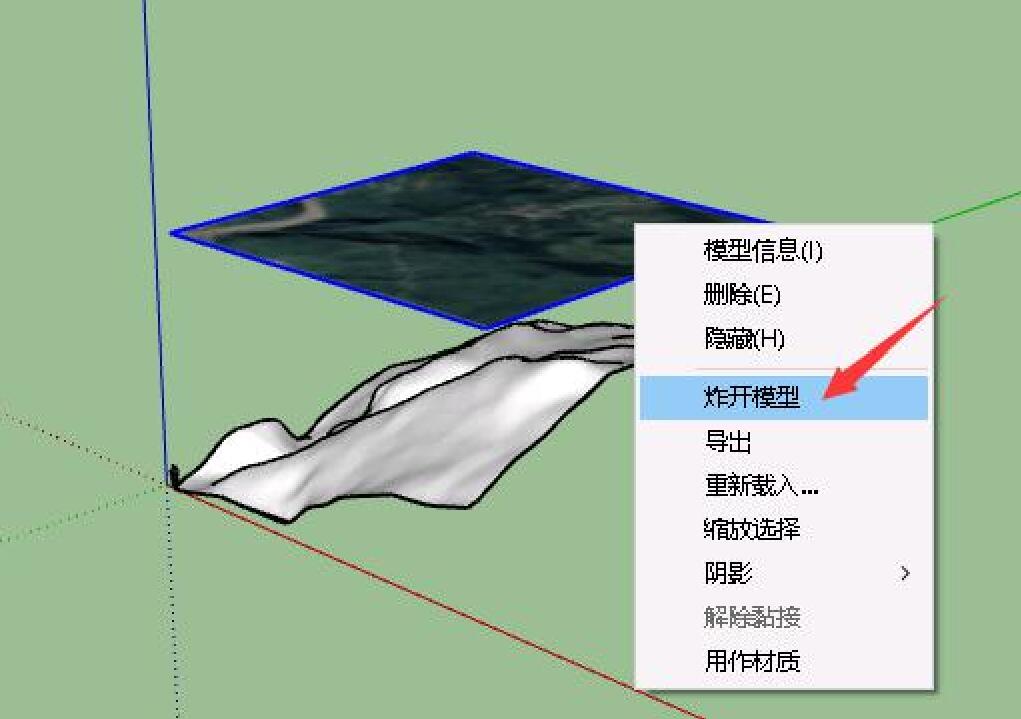
点击材质按钮再按住键盘上的 Alt 键拾取图片材质
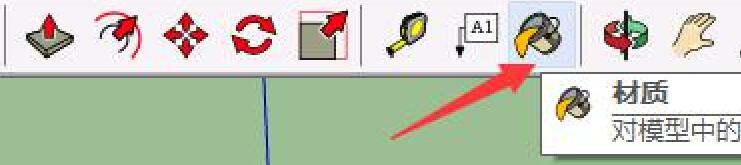
之后用选择工具双击地形模型进入编辑状态

之后再切换用材质按钮工具点击地形模型,地形模型上就有了贴图,点击其他空白处退出地形编辑模式,删除贴图即可。
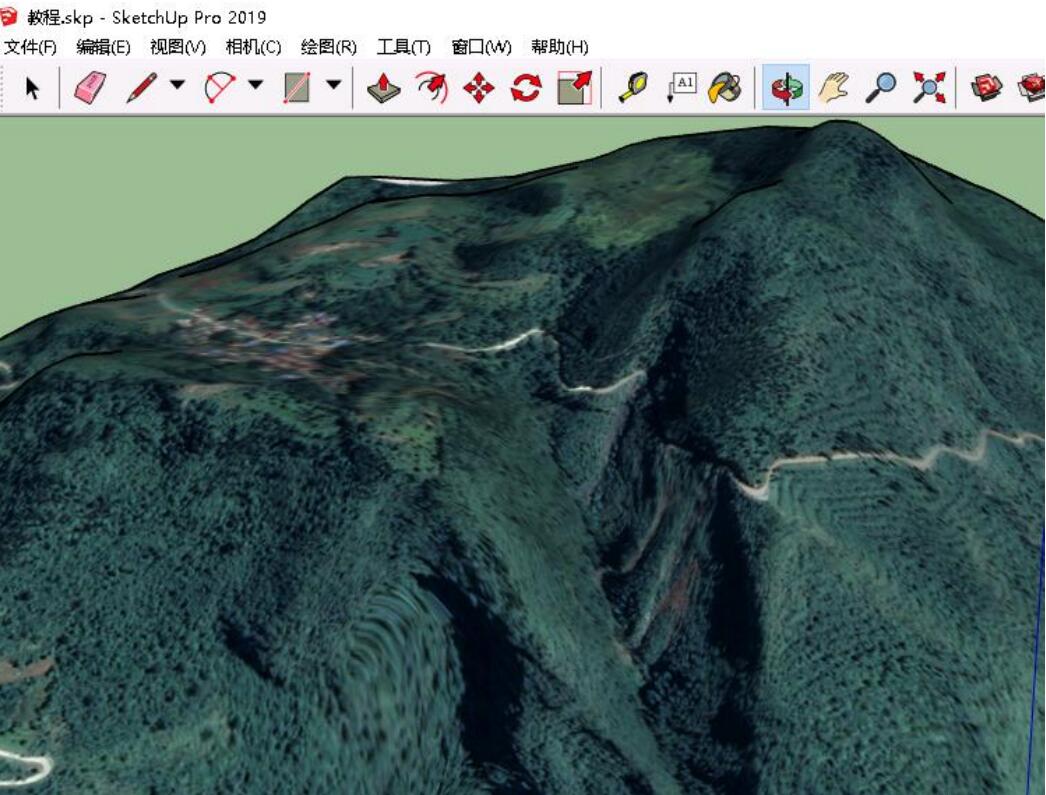
扫一扫,关注我们